氣泡效果,在PS中繪制漂亮的透明氣泡
2022-12-25 18:00:00
來源/作者: /
己有:9人學習過
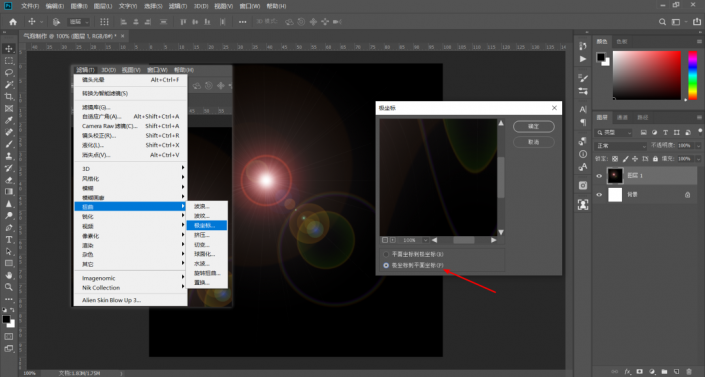
6.Ctrl+T執行自由變換,鼠標右鍵右擊一下,然后選擇垂直翻轉
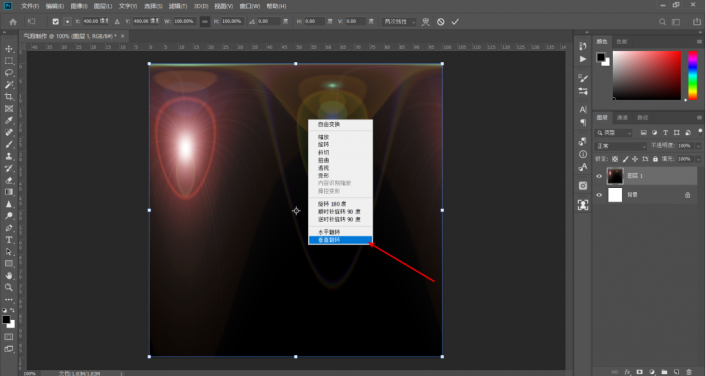
7.菜單欄-濾鏡-扭曲-極坐標,執行平面坐標到極坐標
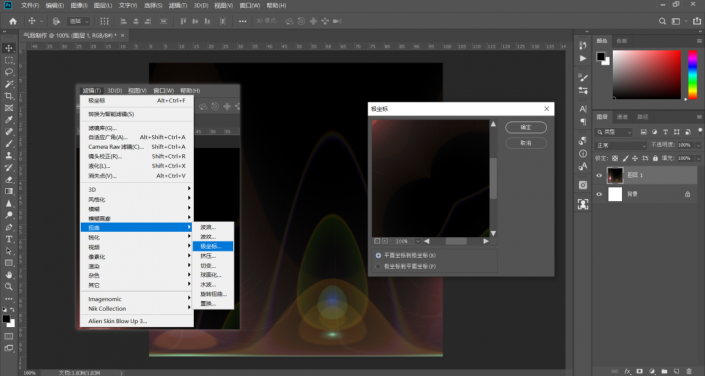
現在的效果就是這個樣子的啦
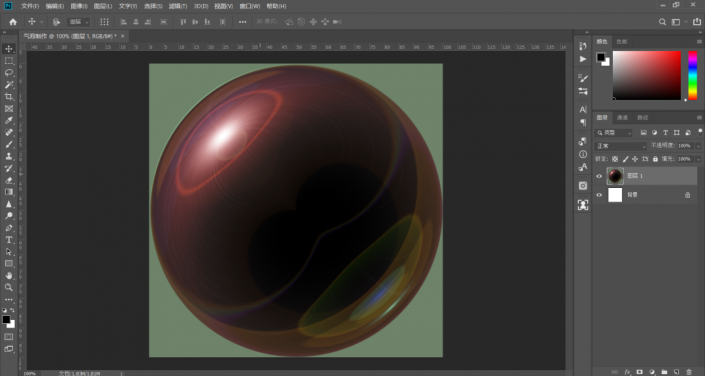
8.接下來就是要摳圖,你可以使用任意一種摳圖的方法,選中這個圓形,這里我使用魔棒,選擇背景
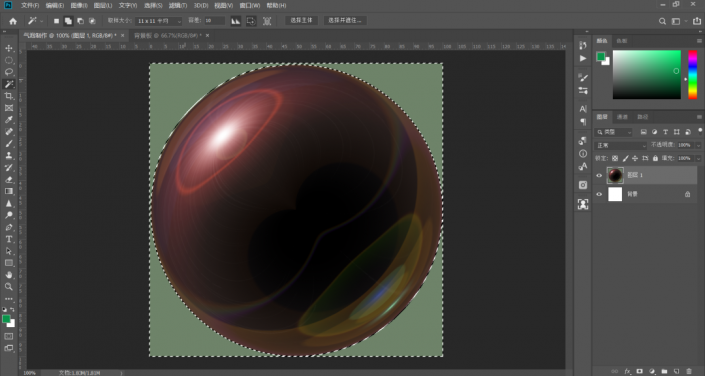
然后Ctrl+shift+I反選,就能得到選區
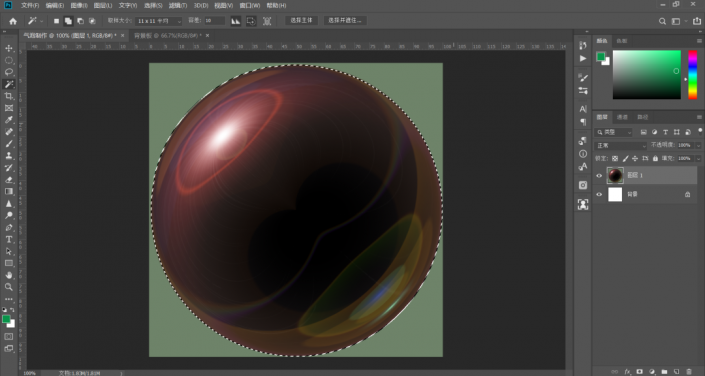
9.使用移動工具,或者使用Ctrl+C復制,然后到任意一個背景上Ctrl+V粘貼
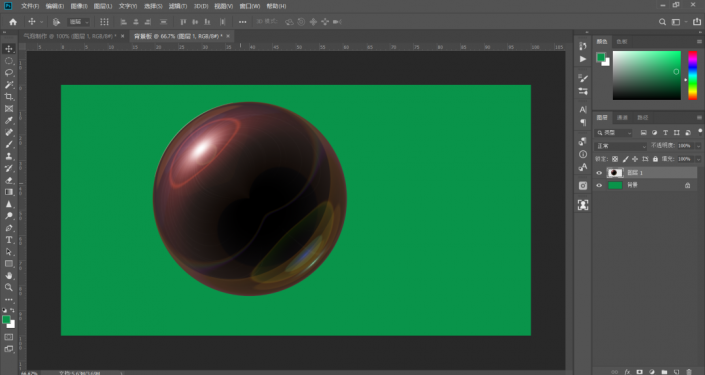
下一篇:PS鈴木鎮秀簽名圖片制作教程




























